Webライターは、書いた文字をお金に変える職業です。
つまり、執筆速度の向上が収入アップに直結します。
1日あたりの文字数としては10,000文字近く書ければ上々です。
これくらい書けると確実に収入アップに繋がります。
といっても、具体的なコツがわからないと「速く記事を書こう!」と言われても難しいですよね。
この記事では、Webライターが執筆速度を上げるコツについてまとめています。

どうやったら速く記事を書けるんだろう…?
こんな疑問をお持ちの方は、ぜひ参考にしてみてください。


- コンテンツ制作会社の代表
- 複数ジャンルのSEOメディアを担当
- 現役SEOコンサルタント
Webライターとしてスタートしたキャリアを活かした情報をお伝えしていきます。
Webライターが目指す執筆速度の目安


Webライターが目指す執筆速度の目安は、1時間あたり2,000文字前後です。
これくらいのスピードで記事が書けると、ある程度安定した収入に繋がります。
正直なところ、効率良く執筆するためには慣れが必要です。
しかし、始めたての段階では基礎的な部分を改善するだけで大幅に速度が向上します。



もちろん、速度を上げてクオリティが落ちるのはダメだよ!
Webライターが記事を速く書く5つのコツ


Webライターが記事を速く書くコツは、次の5つです。
正直、最初の段階ではこれだけでもスピードが大きく変わります。
それぞれ詳しく解説していくので、ぜひ参考にしてみてください。
辞書登録を活用する
パソコンに搭載されている辞書登録を徹底的に活用しましょう。
この記事の場合は
- うぇぶら → Webライター
上記のように、よく使う単語は辞書登録して執筆しています。
細かいことですが、打ちにくい単語やよく使う単語は必ず辞書登録しておきましょう。
例えば
- うぇぶら → Webライター
この単語は100回使うと、打ち込むキーの差は300キーです。
大文字変換も合わせると400キーですね。
僕の辞書の一部はこんな感じ。
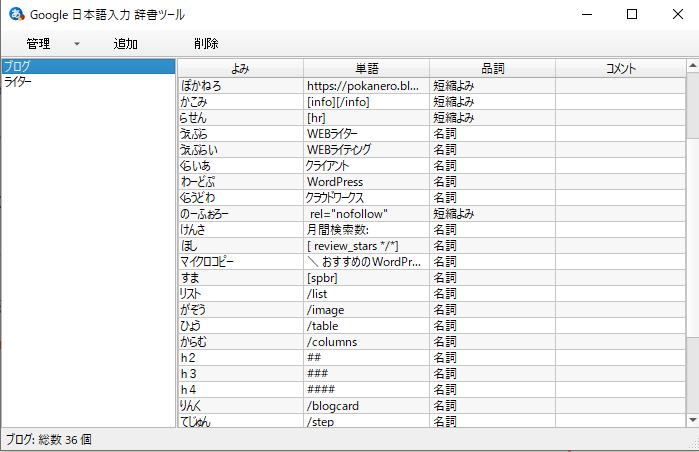
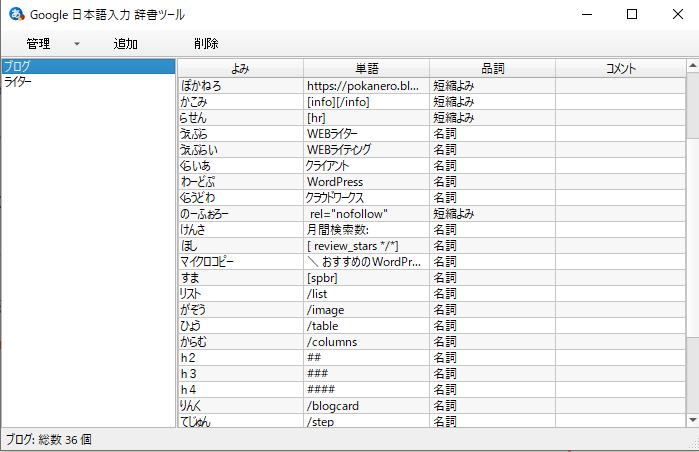
ブログやWordPressで使うコードも多いですが、
ほかの打ちにくい単語も片っ端から辞書登録しています。
また、変換ソフトとしてGoogle日本語入力の利用もおすすめです。
Google日本語入力は、固有名詞やちょっとニッチな単語にも対応しているので、変換の手間を省いてくれます。



辞書登録は使い倒そう!
タイピング速度を上げる
「タイピング速度 = 記事を書く速度」ではありませんが、
速くタイピングできれば間違いなく執筆速度も上がります。
タイピング練習には「寿司打」の利用がおすすめです。
有名なサイトなので、使ったことがある人もいるかもしれませんね。
僕の場合は、このくらいのスピードでタイピングしています。


1秒に6.4キー打てるということは、文字にすると10分間で2,000文字ほどです。
記事は考えながら書くので速度は落ちますが、それでもベースになるスピードが速いに越したことはありません。
これから速度向上を目指す人は、5キー / 秒 くらいの速度でタイピングができるように練習しておきましょう。
ショートカットキーを覚える
Webライティングでは、ショートカットキーを使いこなせると作業効率が大幅に向上します。



いつも右クリックで作業してるなぁ
こんな人は、今からでも遅くないのでショートカットキーを覚えていきましょう。
Webライターがよく使うショートカットキーを一部紹介します。
()内はMacの場合
- 文書をコピー
ctrl + C(⌘ + C)
- 文書を貼り付け
ctrl + V(⌘ + V)
- 書式なしで貼り付け
ctrl + shift + V(⌘ + shift + option + V)
(リンク付きの文章で、文字だけ貼り付けたい場合など)
- 全て選択
ctrl + A(⌘ + A)
- 一つ前に戻す
ctrl + Z(⌘ + Z)
- やっぱり戻すのやめとこ
ctrl + Y(⌘ + Y)
- 指定の単語で検索
ctrl + F(⌘ + F)
- 閉じたタブを開く
ctrl + shift +T(⌘ + shift +T)
「そんな一気に覚えられないよ!」
という人は、少しずつ指に覚えさせていけば大丈夫です。



あ、これショートカットキーでいけるかな?
このように感じたら、その都度使うようにしましょう。
ツールを活用する
実際に仕事を受けてみると



見直しに意外と時間がかかる…
このように感じることが増えてくるはず。
そこで、見直しの時短ができるツールを活用していきましょう。
Webライターにおすすめの見直しツールは以下の4つです。
- Word
表記ゆれチェック・誤字脱字チェックなど
- Googleドキュメント
文字カウント・誤字脱字チェック
- Enno
言い回しなどをチェックできる文章校正ツール
- 文賢
色々な角度から文章をチェックしてくれる校正ツール
(有料ツールです)
また、上記のツールを活用して得られるのは、見直し時間の短縮だけではありません。
ツールを使うと初心者にありがちな文章のミスを排除できるため、クライアントからの評価も高まります。
Webライターのツールについては以下の記事で詳しく解説しているので、ぜひチェックしてみてください。


作業環境を整える
ライティングに慣れてきたら、作業環境を整えることも検討しましょう。
実際に、僕も作業環境を整えて大幅に作業効率が上がりました。
具体的には、以下のようなアイテムの導入がおすすめです。
特にサブモニターは必須級です。
Webライターはリサーチの多い仕事なので、2画面で作業ができると大幅に効率が上がります。
サブモニターだけは、作業環境に投資できる場合最初から購入してもよいでしょう。
速く書くためには段取りも重要


執筆速度の向上には、当然記事を書く段取りも重要です。
なぜなら、情報が不足したまま執筆を進めても、途中で手が止まってしまうからです。
スムーズに執筆を進めるためには、事前のリサーチが大切です。
事前にしっかりリサーチを済ませることで、結果的に素早く執筆が進められます。
具体的な記事を書く手順については、以下の記事で詳しく解説しています。
お時間がある方は、あわせてチェックしてみてください。
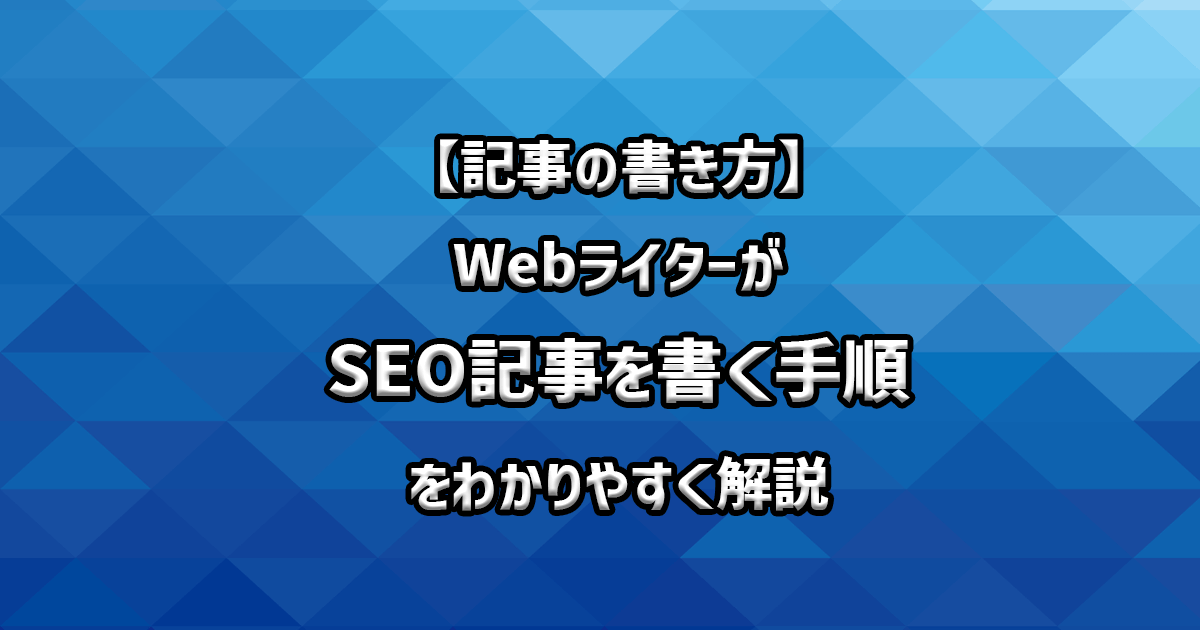
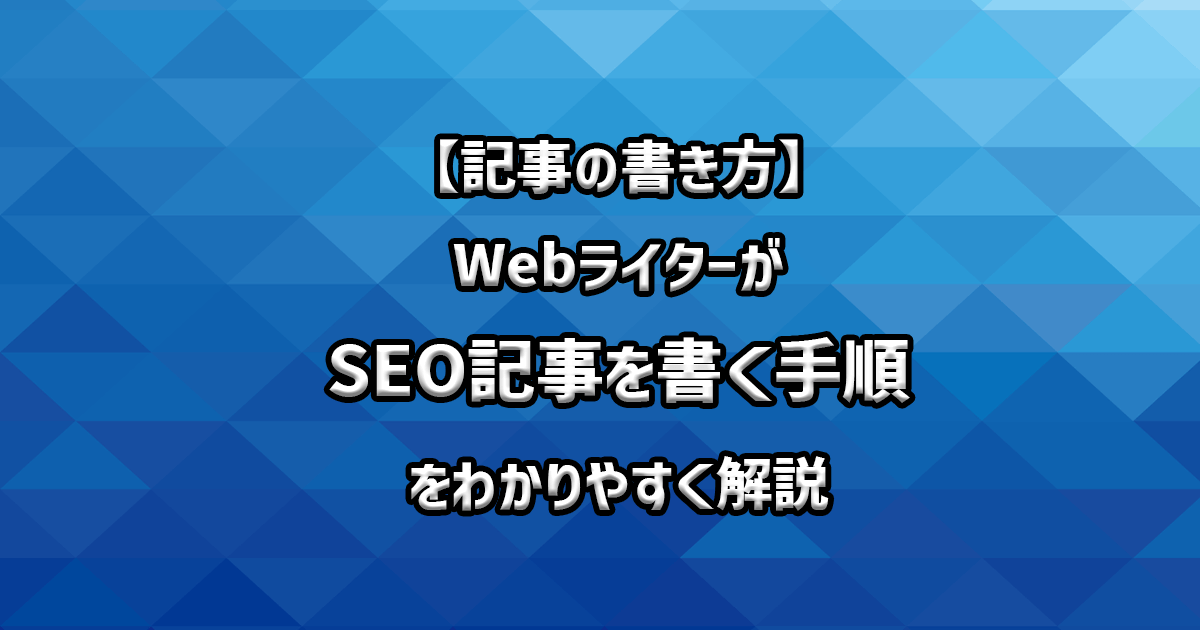
まとめ:執筆速度を上げてWebライターとしての時給を増やそう


記事を書く速度は、Webライターの収入に直結します。
少しでも執筆速度を上げて、効率よく稼げるライターを目指しましょう。

コメント